Cómo identificar fuentes en un PDF: 3 métodos fáciles sin subida de archivos
Loger
Oct 07, 2025

¿Qué tipografía usa este PDF? 3 métodos de identificación sin necesidad de software
Cuando está navegando por un documento PDF de diseño elegante, ¿alguna vez se ha sentido atraído por sus tipografías elegantes y únicas, deseando utilizarlas en sus propios proyectos de diseño? Sin embargo, cómo identificar las tipografías en un PDF y obtenerlas suele confundir a diseñadores y desarrolladores. Este artículo le presentará 3 métodos efectivos que no requieren la instalación de software adicional, haciendo especial hincapié en recomendar el más directo, más seguro y completamente gratuito.
Cuadro de respuesta rápida (Quick Answer Box)
Para identificar rápidamente las tipografías en un PDF y obtener los archivos de fuente, el método más directo es utilizar una herramienta online que no requiere cargar archivos. El gratuito extractor de fuentes PDF de O.Convertor le permite arrastrar archivos PDF directamente al navegador para identificar y descargar al instante todas las fuentes contenidas en ellos. Todo el proceso se ejecuta localmente en su equipo, garantizando la seguridad absoluta de los archivos y protegiendo completamente su privacidad.
Método uno: Utilizar O.Convertor para extraer fuentes online (el más directo y seguro)
Este es el método que más recomendamos, ya que no solo identifica los nombres de las fuentes, sino que también extrae directamente los archivos tipográficos, y todo el proceso es completamente gratuito y absolutamente seguro.
Pasos a seguir:
-
Arrastre y suelte su archivo PDF en el área de la herramienta Acceda a la página del extractor de fuentes PDF de O.Convertor. Arrastre directamente su archivo PDF desde el escritorio o carpeta hasta el área designada de la ventana del navegador. Tenga en cuenta que esto no constituye una subida de archivo. Su archivo será procesado directamente en su navegador, sin necesidad de transferirse a ningún servidor durante todo el proceso, garantizando una seguridad del 100 %.
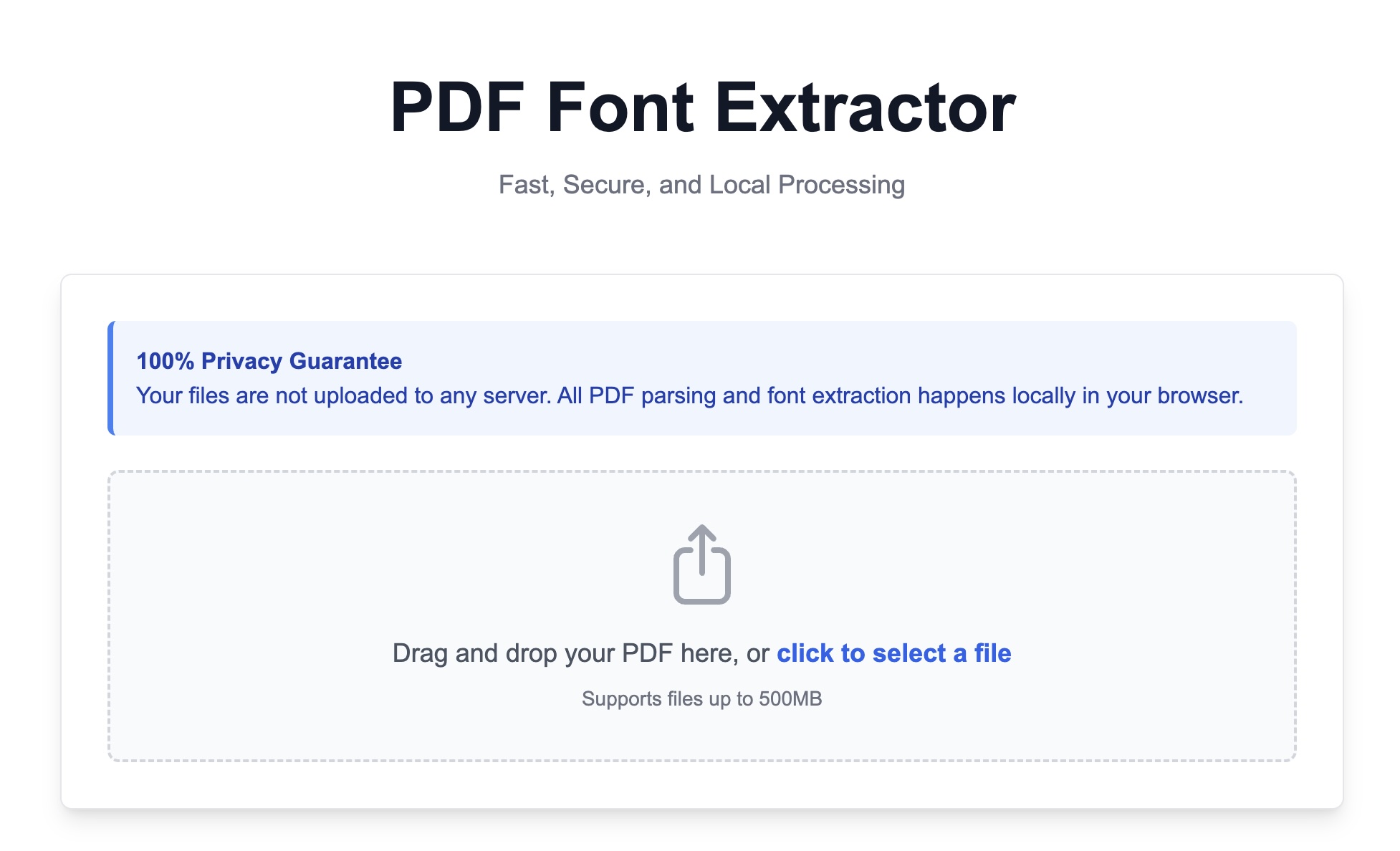
-
Visualización y extracción instantáneas Una vez que el archivo es procesado por el navegador, la herramienta analizará inmediatamente y mostrará todos los nombres de las tipografías incrustadas en el PDF. Haga clic sobre la tipografía para acceder a información más detallada de la misma.
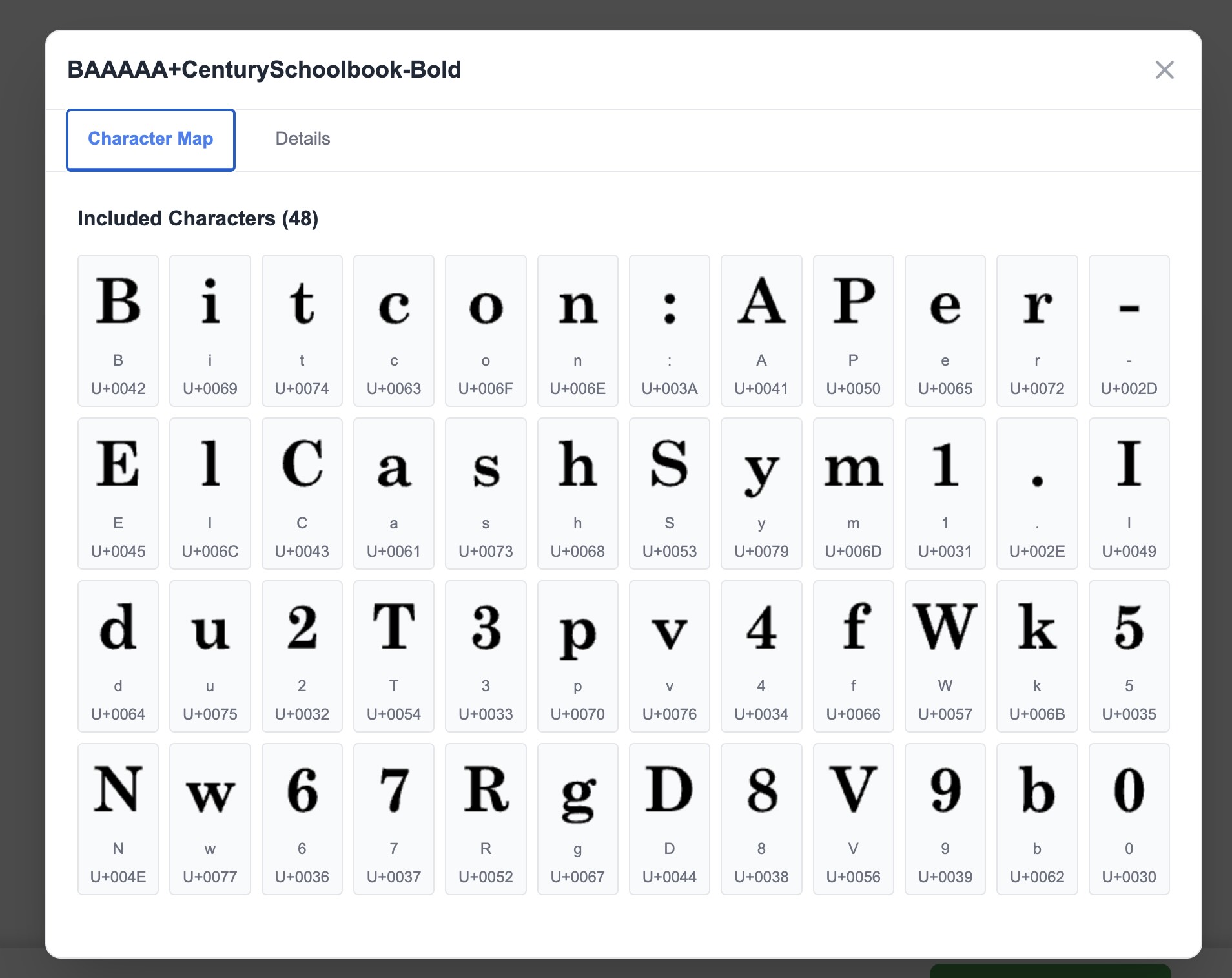
-
Puede hacer clic directamente en el botón "Descargar" situado junto al nombre de cada fuente para guardar el archivo tipográfico (como .ttf, .otf, .woff, etc.) en su ordenador.
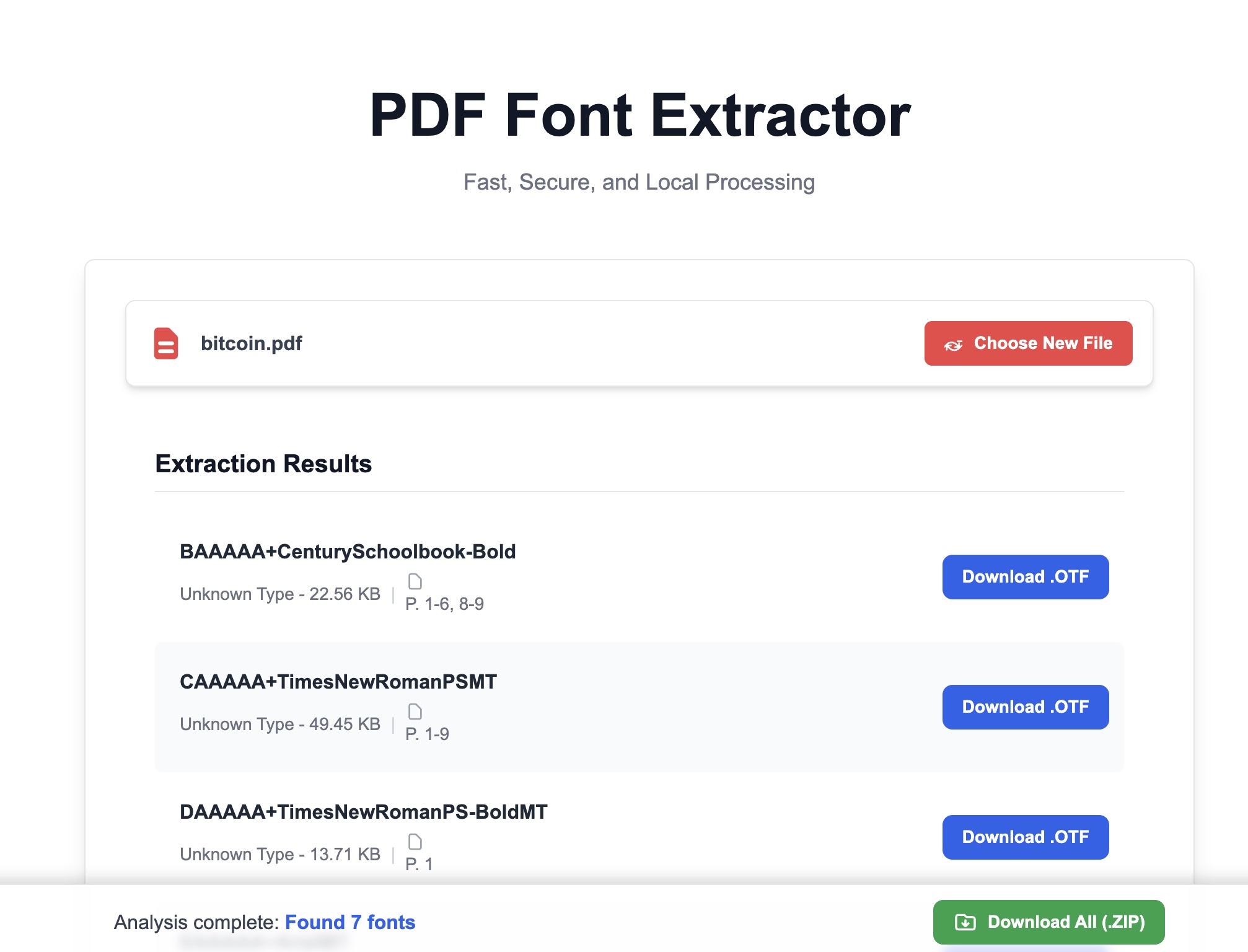
Método 2: Utilizar el panel de propiedades de Adobe Acrobat Reader
Si dispone de Adobe Acrobat Reader instalado en su ordenador, también puede utilizarlo para consultar la información tipográfica, aunque este método únicamente permite la visualización, no la extracción.
- Abra su archivo PDF con Adobe Reader.
- Haga clic en "Archivo" (File) en la esquina superior izquierda -> "Propiedades" (Properties).
- En la ventana emergente, acceda a la pestaña "Fuentes" (Fonts). Aquí se listarán todas las tipografías empleadas en dicho documento PDF.
Desventajas: Este método únicamente le permite verificar los nombres de las tipografías del PDF; no puede exportar ni descargar directamente los archivos de fuente desde aquí, por lo que aún necesitará buscar manualmente en línea para comprarlos o descargarlos.
Método tres: Visualizar el código del PDF mediante un editor de texto (enfoque técnico)
Para desarrolladores, este es un método bastante avanzado que permite examinar rápidamente la información de las tipografías.
- Intente abrir el archivo PDF con un editor de texto potente (como VS Code, Sublime Text o Notepad++).
- Busque en el archivo palabras clave como
/FontNameo/BaseFont. - Podrá encontrar en el código campos similares a
/BaseFont /ArialMT, donde la parte posterior corresponde al nombre de la tipografía.
Inconvenientes: Este método no es intuitivo para usuarios habituales, la información resulta confusa y, además, únicamente permite identificar nombres sin posibilidad de obtener los archivos.
¿Por qué necesitan esta funcionalidad diseñadores y desarrolladores?
Distintos profesionales, en diferentes contextos, pueden beneficiarse de la identificación rápida de fuentes PDF:
- Para diseñadores gráficos y responsables de marca: Cuando reciba manuales corporativos o archivos PDF con diseños anteriores de sus clientes, ya no será necesario establecer comunicaciones laboriosas para confirmar las tipografías estándar empleadas. Simplemente arrastrando el PDF a O.Convertor, obtendrá inmediatamente los archivos tipográficos, garantizando la coherencia visual de la marca y optimizando la eficiencia del proceso creativo.
- Para desarrolladores web: Durante la conversión de diseños a páginas web, la concordancia precisa de tipografías es fundamental para conseguir una reproducción pixel-perfect. Si el diseñador solo ha proporcionado archivos PDF, puede utilizar esta herramienta para extraer fuentes del PDF de forma rápida, obteniendo archivos .woff o .ttf para usar en las reglas
@font-facede CSS, reproduciendo perfectamente el efecto del diseño.
Preguntas frecuentes (FAQ)
Pregunta: ¿Tiene coste utilizar el extractor de fuentes PDF de O.Convertor? Respuesta: Es completamente gratuito. O.Convertor se compromete a proporcionar herramientas gratuitas que sean seguras, eficientes y de fácil acceso. Nuestro extractor de fuentes PDF está disponible para todos los usuarios sin necesidad de registro ni de proporcionar información de pago.
Pregunta: ¿Este proceso realmente garantiza la seguridad de mis archivos PDF? Respuesta: Absolutamente garantizado. Esta es nuestra mayor diferencia con respecto a todas las demás herramientas online. Dado que todo el procesamiento se realiza localmente en su navegador, su archivo PDF nunca abandona su ordenador. No podemos acceder, visualizar ni almacenar ninguno de sus archivos, eliminando por completo el riesgo de filtración de datos.
P: Si la tipografía del PDF está protegida por derechos de autor, ¿puedo utilizarla? R: Nuestra herramienta únicamente extrae archivos desde el punto de vista técnico, ayudándole a identificar qué tipografía contiene el PDF. Tras descargar la tipografía, debe asegurarse de poseer la autorización necesaria para utilizarla en su proyecto y cumplir con la normativa de derechos de autor correspondiente. Extraer la tipografía no equivale a otorgar licencia de uso.
Siguiente paso: previsualiza las fuentes extraídas
Una vez que hayas extraído exitosamente los archivos de fuente (.ttf, .otf), ¿deseas previsualizar todos sus glifos y efectos antes de instalarlos en tu sistema? Simplemente arrastra el archivo de fuente a nuestro visualizador de fuentes online para probarlo. Esta herramienta también es completamente gratuita, y todo el proceso se realiza sin necesidad de subir archivos, garantizando seguridad y rapidez, lo que te permite obtener una visión completa del estilo tipográfico.


